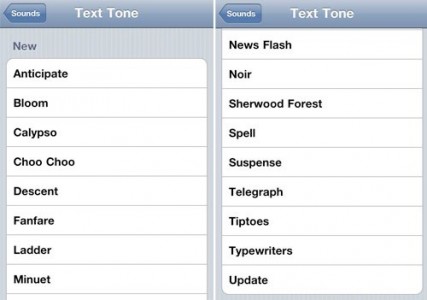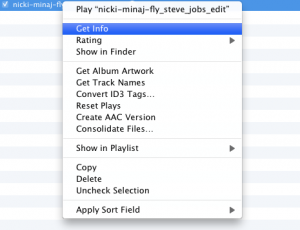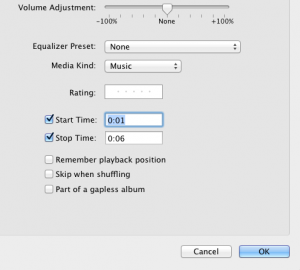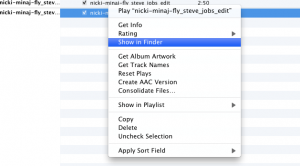Mit iOS 5 hat Apple erstmals die Möglichkeit implementiert, die Klingeltöne und Alarmtöne unserer iDevices zu ändern. Viele Menschen waren von dieser Änderung der Einstellung des Unternehmens aus Cupertino überrascht, das den Benutzern bis vor Kurzem nicht erlaubte, diese Änderungen vorzunehmen. Natürlich hat Apple die Änderungen nicht ohne Grund vorgenommen, denn vor der Veröffentlichung von iOS 5 wurde ein Store für Alarmtöne und Töne für Textnachrichten eröffnet, in dem alle Töne für jeweils nur 0.79 Euro erhältlich sind.
Das Gute daran ist, dass Benutzer ihre eigenen Töne direkt über das Menü „Einstellungen“ > „Töne“ ändern können und der Vorgang zum Erstellen eines Alarm- oder Textnachrichtentons mit dem zum Erstellen eines Klingeltons identisch ist. Nachfolgend finden Sie alle Schritte, die Sie ausführen müssen. Wenn Sie am Ende angelangt sind, stehen Ihnen die Töne in Ihren Terminals zur Verfügung.
Schritt 1
Öffnen Sie iTunes und wählen Sie das Lied aus, für das Sie einen Klingelton erstellen möchten. Nachdem Sie es ausgewählt haben, klicken Sie mit der rechten Maustaste darauf und wählen Sie die Option Get Info.
Schritt 2
Wählen Sie aus dem neu geöffneten Menü Optionen dann in der Mitte des Bildschirms ein Häkchen setzen Startzeit si Stoppzeitzu verbessern. Startzeit Sie müssen die Minute im Lied überprüfen, ab der Ihr Ton erneut beginnen soll Stoppzeit Sie müssen die Minute im Lied auswählen, an der der Ton aufhören soll. Für Klingeltöne müssen Sie ein maximales Intervall von 30 Sekunden wählen, sonst erkennt iTunes Ihren Klingelton NICHT. Für Warntöne oder Texttürme wäre es ideal, ein Intervall von nur maximal 5 Sekunden zu wählen.
Schritt 3
Wählen Sie nun das Lied erneut aus, klicken Sie mit der rechten Maustaste darauf und wählen Sie die Option aus Erstellen Sie AAC Version. Sie werden feststellen, dass in iTunes ein neuer Song erstellt wurde, der die von Ihnen in Schritt 2 angegebene Dauer hat, aber denselben Namen wie der Hauptsong trägt.
Schritt 4
Wählen Sie nun die neue Melodie aus und klicken Sie auf die Schaltfläche „Im Finder anzeigen“ (für Mac) oder die Schaltfläche „Im Explorer anzeigen“ (für Windows).
Schritt 5
Nachdem sich das Fenster öffnet und Ihnen das Lied angezeigt wird, müssen Sie nur noch seine Erweiterung von .m4a in .m4r ändern. Drücken Sie in Windows die F2-Taste, um die Erweiterung des Songs zu ändern, und auf dem Mac klicken Sie einfach neben dem Namen.
Schritt 6
Nachdem Sie die Erweiterung des Lieds in das .m4r-Format geändert haben, ziehen Sie es per Drag & Drop in den Klingeltöne-Bereich von iTunes. Nachdem der Ton dort angezeigt wird, schließen Sie Ihr iDevice an den Computer an, wählen Sie es in iTunes im Abschnitt „Geräte“ aus und suchen Sie im Hauptmenü nach dem Abschnitt „Klingeltöne“, in dem Sie „Alle Klingeltöne synchronisieren“ und dann „Synchronisieren“ aktivieren.
Schritt 7
Nachdem Sie den Ton mit Ihrem iDevice synchronisiert haben, müssen Sie zum Abschnitt „Einstellungen“ > „Ton“ gehen. Dort finden Sie den Ton in jedem Menü zum Ändern von Tönen für Anrufe, Textnachrichten, Benachrichtigungen usw.
Dieses Tutorial funktioniert sowohl auf Terminals mit und ohne Jailbreak.